CAD中的柵格是什么?有什么作用?
打開CAD,CAD會新建一張空圖,在圖中我們可以看到一些等距排列的點或線,這就是柵格。在低版本CAD中,默認使用的是柵格點,在高版本的CAD中通常顯示的是柵格線。柵格到底有什么用呢?下面就簡單地給大家介紹一下。
柵格是點或線的矩陣,遍布指定為柵格界限的整個區域。 使用柵格類似于在圖形下放置一張坐標紙,利用柵格可以對齊對象并直觀顯示對象之間的距離。柵格是不會打印的。柵格可以只在圖紙界限(limits)內顯示,也可以不受圖紙界限的限制,這可以在 “草圖設置”的“捕捉和柵格”選項里面設置,如下圖所示。
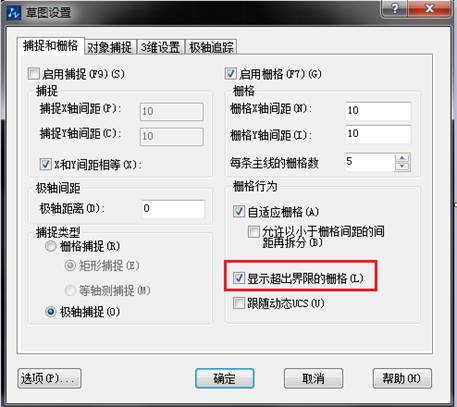
等軸側柵格
多年以前,三維CAD還不普及,不少設計人員會直接在二維CAD上繪制三維模型的軸側圖。如果要繪制軸側圖,柵格確實可以發揮非常重要的作用。
右鍵打開柵格設置,柵格的捕捉形式可以設置成等軸測捕捉形式,當設置成等軸測捕捉時,通過捕捉柵格點就可以直接在二維狀態下繪制等軸測圖,如下圖所示。
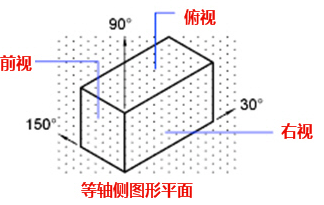
在這種狀態下,不僅可以繪制方體的軸側效果,還可以利用橢圓的等軸測圓(I)選項來繪制軸測圖中的圓。
在使用等軸側柵格時,按F5可以切換坐標方向,從而方便繪制左視圖、右視圖、俯視圖,按F5的時候我們可以看到坐標軸的變化,如下圖所示。
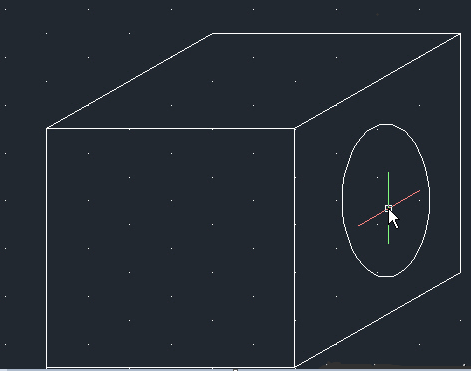
柵格樣式
在高版本CAD中默認顯示柵格線,可以輸入gridstyle變量將柵格顯示為點的形式。GRIDSTYLE為0時顯示為柵格線,設置為1時顯示為柵格點。
柵格捕捉
現在直接利用柵格捕捉畫圖不太多了,但受到柵格捕捉困擾的人還真不少,因為柵格無論是否顯示,柵格的捕捉都是會起作用的。很多人將柵格關閉了,卻不小心打開了柵格的捕捉,結果發現光標不能連續移動,畫圖定位很困難。如果在畫圖的時候出現類似現象,就檢查一下底部狀態欄柵格按鈕前面的捕捉按鈕是否被按下。
關閉新建文件中的柵格
很多人不喜歡顯示柵格線,但CAD自帶的模板是打開柵格顯示的,也就是說大家新建圖紙時就會顯示柵格線。如果不希望新建文件出現柵格線,首先要知道我們新建文件時用的是哪個模板文件。有些CAD版本在新建時直接顯示的是選擇模板對話框,有些則顯示的公制和英制的選擇,其實這個跟選擇模板是一樣的,通常*cadiso.dwt對應的是公制,*cad.dwt對應的是英制。
解決方法非常簡單,新建一張空圖,在狀態欄底部單擊柵格按鈕取消柵格顯示,然后另存,將文件格式設置成*.dwt,替換CAD的原來的模板文件。我們再新建文件時就不會出現柵格線了。
推薦閱讀:3D打印機
推薦閱讀:中小學綜合實踐活動課程
·中望CAx一體化技術研討會:助力四川工業,加速數字化轉型2024-09-20
·中望與江蘇省院達成戰略合作:以國產化方案助力建筑設計行業數字化升級2024-09-20
·中望在寧波舉辦CAx一體化技術研討會,助推浙江工業可持續創新2024-08-23
·聚焦區域發展獨特性,中望CAx一體化技術為貴州智能制造提供新動力2024-08-23
·ZWorld2024中望全球生態大會即將啟幕,誠邀您共襄盛舉2024-08-21
·定檔6.27!中望2024年度產品發布會將在廣州舉行,誠邀預約觀看直播2024-06-17
·中望軟件“出海”20年:代表中國工軟征戰世界2024-04-30
·2024中望教育渠道合作伙伴大會成功舉辦,開啟工軟人才培養新征程2024-03-29
·玩趣3D:如何應用中望3D,快速設計基站天線傳動螺桿?2022-02-10
·趣玩3D:使用中望3D設計車頂帳篷,為戶外休閑增添新裝備2021-11-25
·現代與歷史的碰撞:阿根廷學生應用中望3D,技術重現達·芬奇“飛碟”坦克原型2021-09-26
·我的珠寶人生:西班牙設計師用中望3D設計華美珠寶2021-09-26
·9個小妙招,切換至中望CAD竟可以如此順暢快速 2021-09-06
·原來插頭是這樣設計的,看完你學會了嗎?2021-09-06
·玩趣3D:如何巧用中望3D 2022新功能,設計專屬相機?2021-08-10
·如何使用中望3D 2022的CAM方案加工塑膠模具2021-06-24
·如何利用兩點之間的中點解決CAD鏡像中心線問題?2022-06-20
·CAD如何利用命令修改線條2020-06-01
·CAD中將文字轉換為條形碼該怎么做?2024-03-15
·CAD在三維建模時為何拉伸不出實體?2017-09-28
·CAD文字顯示反向怎么辦2024-12-06
·CAD角度設置技巧2020-04-08
·CAD中要怎樣才能在啟動時自動加載二次開發程序?2024-01-29
·CAD表格對某一個單元格小數精度進行修改的技巧2023-11-02














